
LoRAの使い方 / Stable Diffusion
LoRAとは
追加学習によって、イラストの生成結果を微調整する機能のこと。
LORAを使用することで、背景や洋服・ポーズなど、自分の思う通りに指定できやすくなる。
LoRAのモデルはCivitaiで配布されている↓
LoRAでできること
1、画風の指定
2、人物を固定して調整
3、洋服の指定
4、背景の指定
5、ポーズの指定
6、人物の指定
それぞれの例を紹介します。
1、画風の指定
アニメ調やアート調、フィルム写真風などの画風の指定ができる。
例①)) 3Dアニメ調のLoRAモデル↓
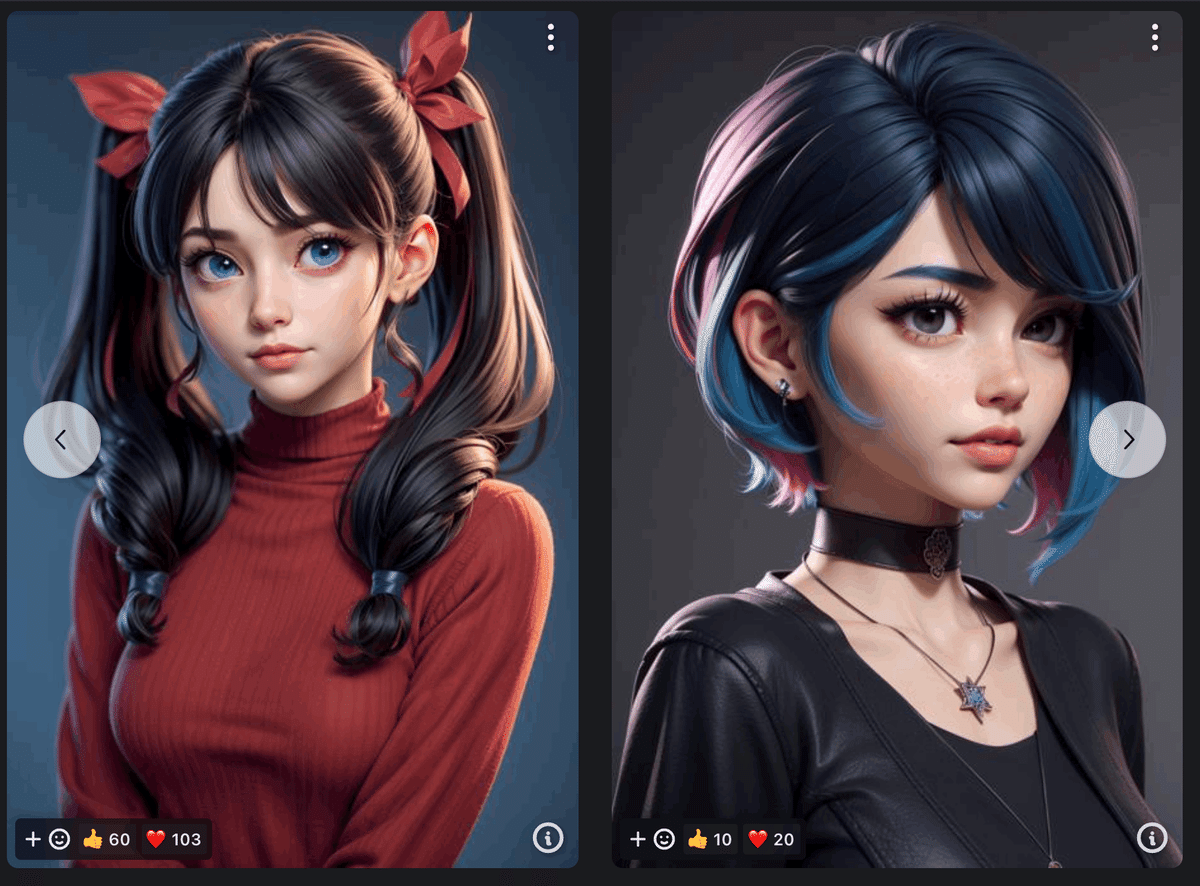
モデル名:3D rendering style
例②)) フィルム写真風のLoRAモデル↓

モデル名:Japan Vibes - Film color
2、人物を固定して調整
人物の特徴を維持したまま、洋服や背景の調整ができる。モデルによっては体型の調整などもできる。
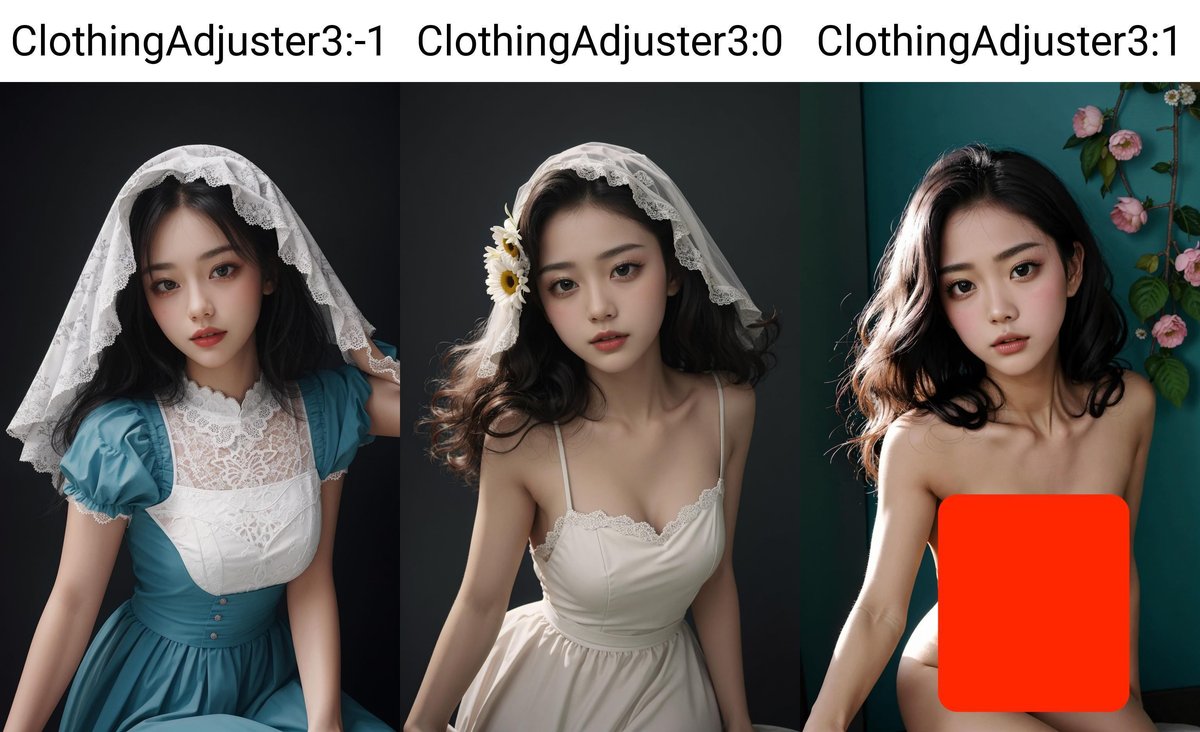
モデル名:LEOSAM's Clothing +/- Adjuster 衣物增/减 LoRA
3、洋服の指定
洋服を着せ替えられる。

モデル名:LEOSAM's Clothing +/- Adjuster 衣物增/减 LoRA
4、背景の指定
人物を維持したまま、背景を調整できる。
例)) 水しぶきの背景LoRAモデル↓
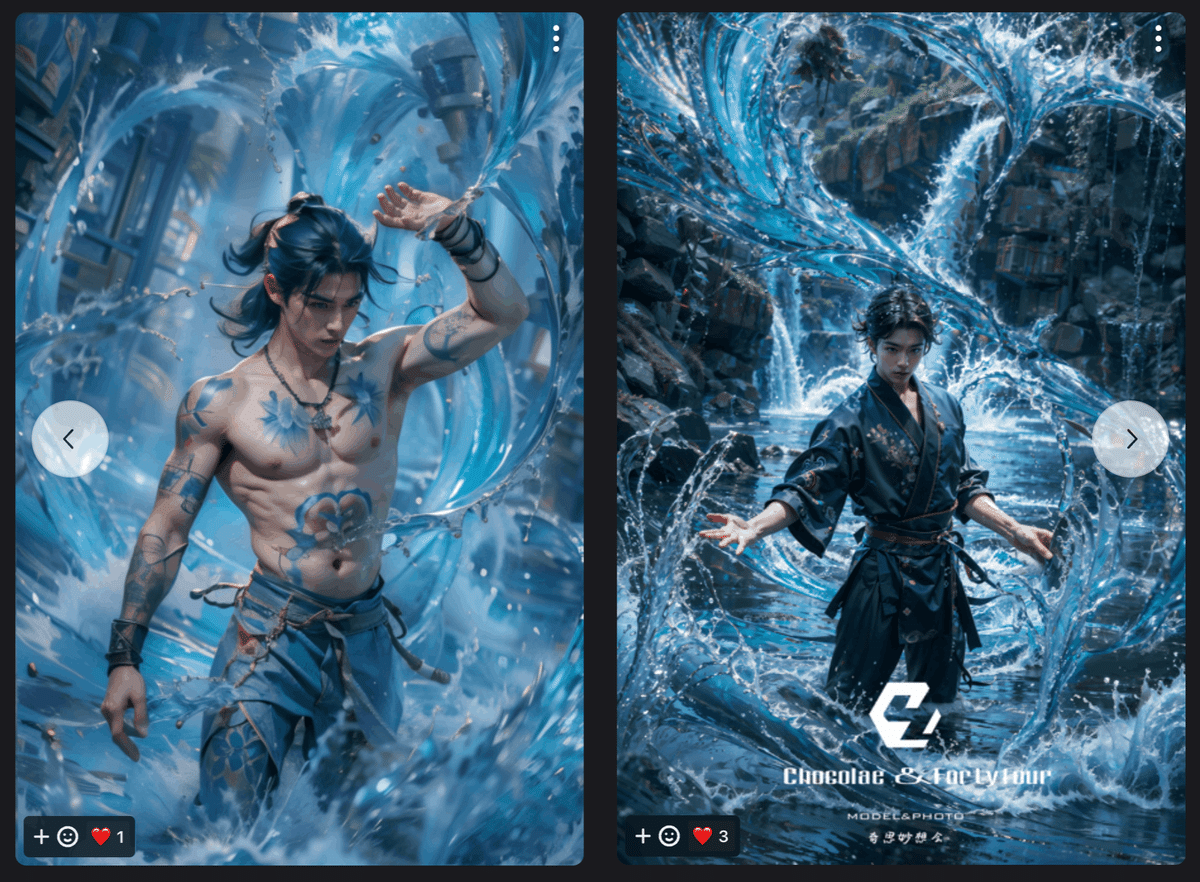
モデル名:御水 v3
5、ポーズの指定
例))下からのアングルのLoRAモデル
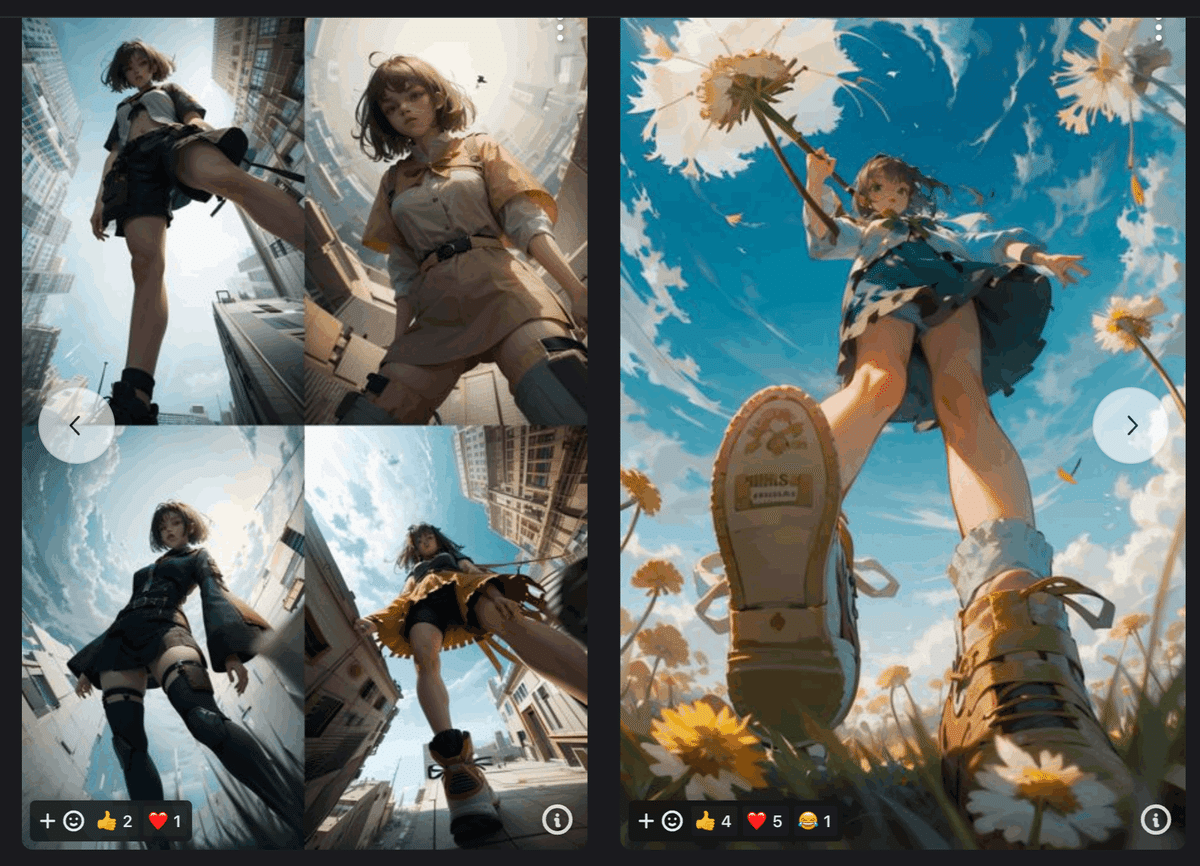
モデル名:super low angle from below | 超级低视角
6、人物の指定
実在する特定の人をモデルとして生成できる。
例))セクシー女優のUnpaiさんのLoRAモデル↓

モデル名:Unpai
LoRAのダウンロード方法
CIVITAIページ右上の”フィルタボタン”をクリック➡︎”LoRA”にチェックを入れる

好きなLoRAをクリック後、詳細ページが表示される。
「Type」の項目に"LoRA"の記載があることを確認。
青いdownloadボタンをクリック。

LORAのインストール方法
ダウンロードしたファイルを、stable-diffusion-webui>models>Loraに格納する。

LORAの使い方
Stable Diffusion web UI の画面を開く。
右側の花札マークをクリック。
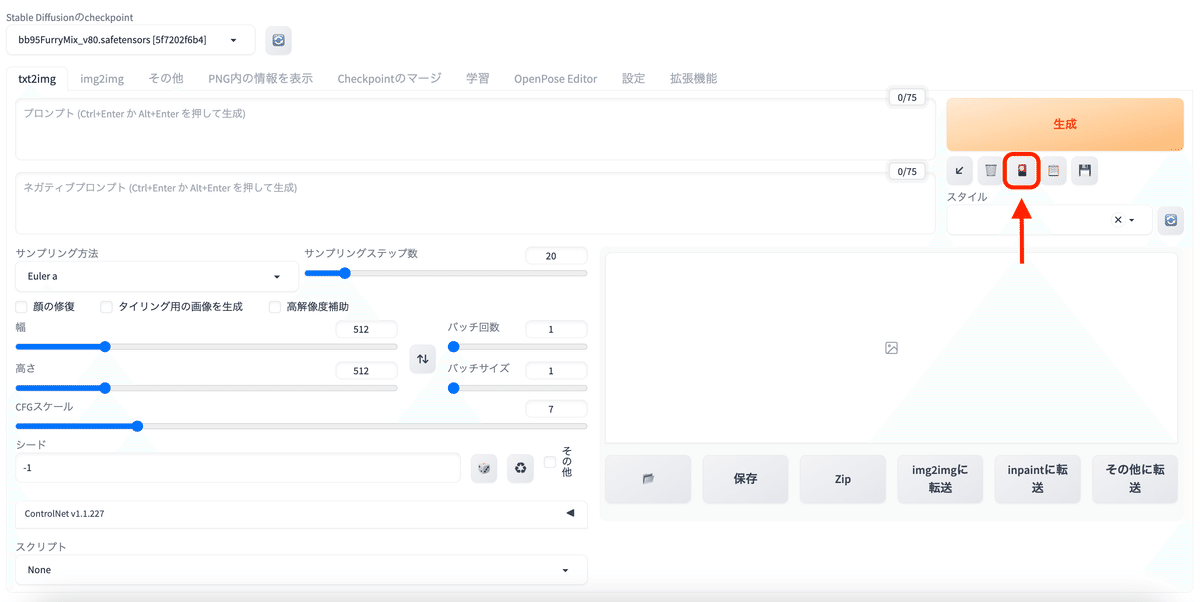
LoRAのタブボタンをクリック。
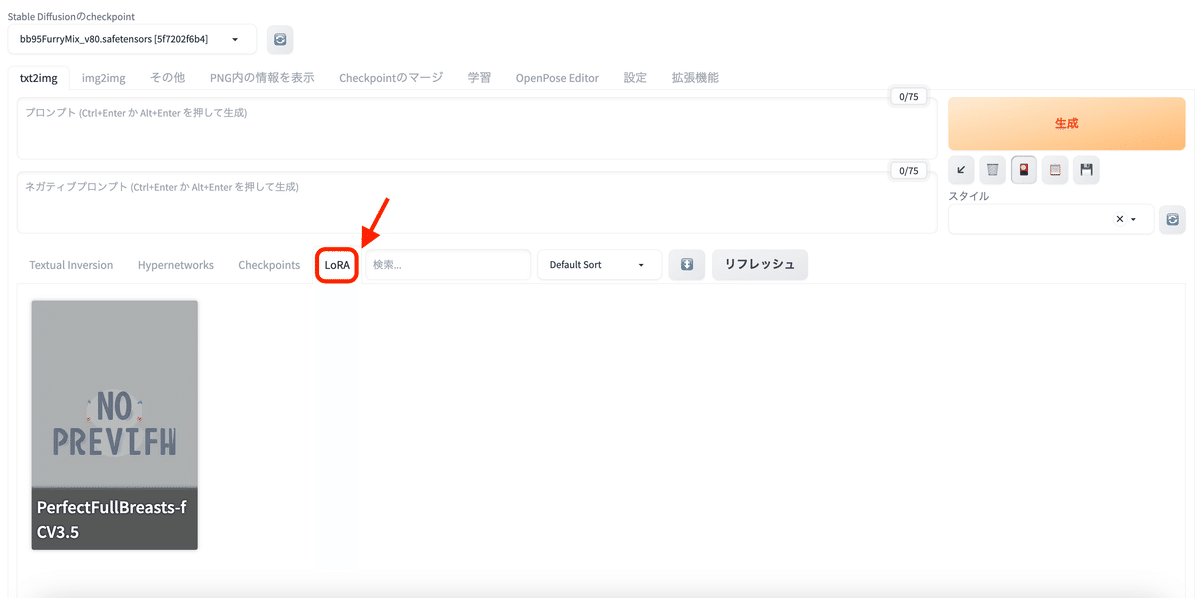
使用したいLoRAをクリック。
するとプロンプト内に自動でテキストが入力される。

モデルによっては「トリガーワード」が用意されており、プロンプト欄に入力しなければならない。
モデルページの「Trigger Words」を確認し、コピー。

Stable Diffusion web UIのプロンプト欄にペースト。

これでLoRAを利用できます。
実際にLoRAを使って生成してみた
アニマル系の本体モデルに、スタイル抜群の追加学習ができるLoRAを掛け合わせてみた。


使用した本体モデルはこちら。モデル名:BB95 Furry Mix
使用したLoRAモデルはこちら。
モデル名:Perfect Full Round Breasts & Slim Waist - V3 & Medium+
https://civitai.com/models/61099/perfect-full-round-breasts-and-slim-waist-v3-and-medium
▼背景を森の中にできるLoRAを使用してみた。
神神しいオオカミ少女が爆誕した。



使用したLoRAモデルはこちら。
LoRAモデル名:The forest light
https://civitai.com/models/104292/the-forest-light
使用した本体モデルはこちら。
モデル名:BB95 Furry Mix
こちらのメモもおすすめです↓
X(twitter)ではリアルタイムでAIに関する情報を発信しています📝
良かったらフォローしていただけると嬉しいです!
https://twitter.com/kurayu_yuki
この記事が参加している募集
この記事が気に入ったらサポートをしてみませんか?
